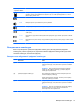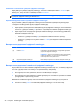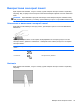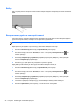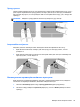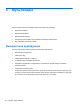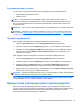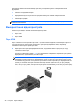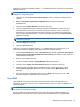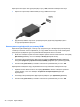HP Notebook PC User Guide - Linux
Регулювання рівня гучності
Гучність звуку можна регулювати за допомогою наведених нижче засобів керування.
● Гарячі клавіші регулювання гучності
●
Клавіші гучності
УВАГА! Щоб зменшити ризик травмування, відрегулюйте рівень гучності, перш ніж
підключати навушники, міні-навушники або гарнітуру. Додаткову інформацію щодо безпеки
див. у розділі Зауваження щодо дотримання законодавства, правил техніки безпеки та
охорони довкілля.
ПРИМІТКА. Також гучність можна відрегулювати в операційній системі та в деяких програмах.
ПРИМІТКА. Докладніше про елементи керування гучністю, доступні на вашому комп’ютері,
див. у розділах
Ознайомлення з принципом роботи комп’ютера на сторінці 4 та Клавіатура та
вказівні пристрої на сторінці 30.
Перевірка аудіофункцій
Щоб перевірити системний звук комп’ютера, виконайте наведені нижче дії.
1. Натисніть Компьютер (Комп’ютер) > Центр управления (Центр керування).
2. На панелі ліворуч натисніть Устройства (Пристрої), а потім – Звук на панелі праворуч.
3. Перейдіть на вкладку Звуковые эффекты (Звукові ефекти), а потім вибирайте кожен із
варіантів звуку в розділі Выбрать звук извещения
(Вибрати звук сповіщення), щоб
прослухати кожен звук.
Щоб перевірити функції записування на комп’ютері, виконайте наведені нижче дії.
1. Натисніть Компьютер (Комп’ютер) > Центр управления (Центр керування).
2. На панелі ліворуч натисніть Устройства (Пристрої), а потім – Звук на панелі праворуч.
3. Перейдіть на вкладку Ввод (Введення), а потім виберіть Микрофон (Мікрофон)
або
Линейный вход (Лінійний вхід) у розкривному меню біля пункту Разъем (Рознім).
4. Відрегулюйте гучність вхідного звуку, перемістивши повзунок Уровень входного сигнала
(Рівень вхідного сигналу) до потрібного параметра.
ПРИМІТКА. Щоб досягти найкращих результатів, під час записування говоріть безпосередньо
в мікрофон, забезпечивши повну відсутність фонових шумів.
Щоб підтвердити або змінити параметри звуку на комп’ютері, натисніть правою кнопкою миші
піктограму Звук в області сповіщень справа на панелі завдань.
Використання веб-камери (лише в деяких моделях)
Деякі комп’ютери оснащено вбудованою веб-камерою, яку розташовано на верхній панелі
дисплея. За допомогою попередньо інстальованого програмного забезпечення Cheese можна
використовувати веб-камеру для зйомки фотографій або записування відео. Зроблені
фотографії та відео можна переглядати й зберігати.
Використання веб-камери (лише в деяких моделях)37